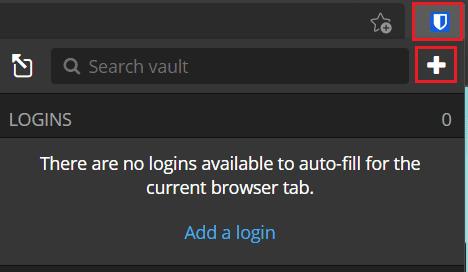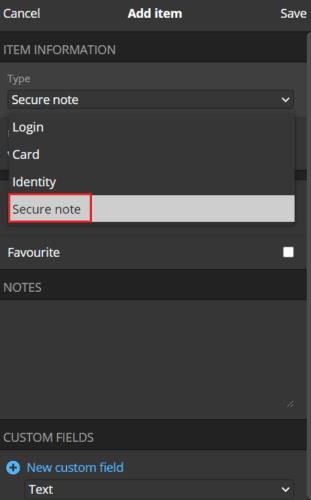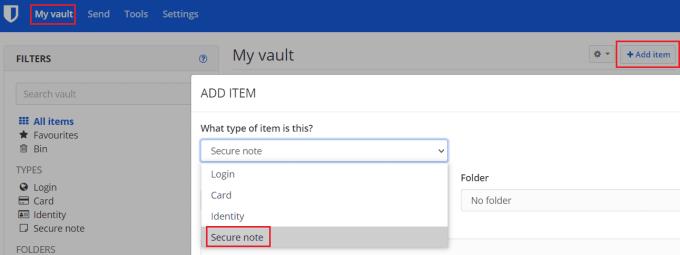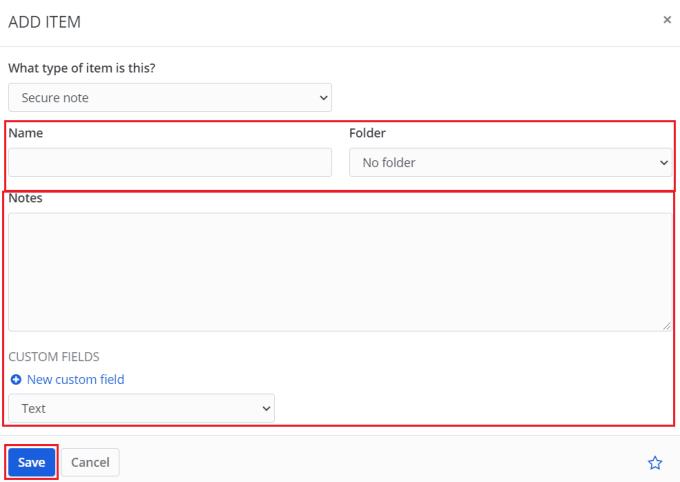Det finns vissa bitar av information som du kanske vill spara säkert i din lösenordshanterare. Allt passar inte de givna kategorierna. Till exempel passar mjukvarulicensnycklar inte riktigt i en inloggning, ett kort eller en identitetspost. För att hjälpa till i dessa situationer låter Bitwarden dig spara "Säker anteckning"-poster. Dessa säkra anteckningar har bara ett namn, mapp och anteckningssektion. De är främst designade för ostrukturerad data, även om du kan lägga till anpassade fält om du vill hålla sakerna lite mer prydliga.
Hur man lägger till ett kort med Bitwarden Browser Extension
För att kunna lägga till en post i ditt Bitwarden-valv, klicka på Bitwarden-ikonen för att öppna tilläggsrutan, klicka sedan på ikonen "Lägg till" i det övre högra hörnet.
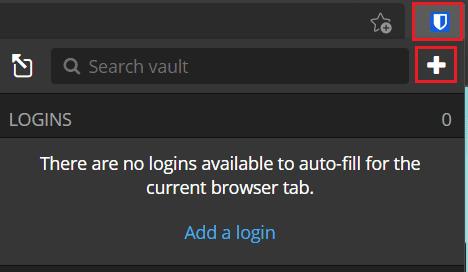
Öppna tilläggsrutan och klicka på "Lägg till".
På skärmen "Lägg till objekt" väljer du "Säker anteckning" från rullgardinsmenyn "Typ" för att se formuläret för kortinformation.
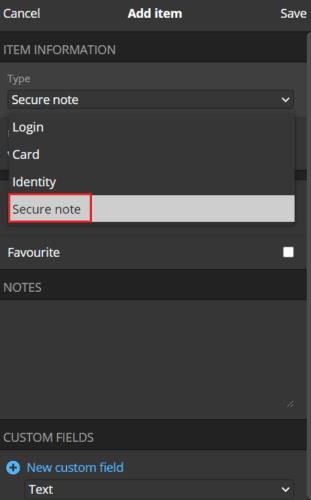
Välj "Säker anteckning" i rullgardinsmenyn "Typ" för att se bilinformationsformuläret.
Hur man lägger till ett kort från Bitwardens webbplats
På Bitwardens webbplats, i standardfliken "Mitt valv", klicka på "Lägg till objekt" uppe till höger och välj sedan "Säker anteckning" i "Vilken typ av objekt är detta?" rullgardinsmenyn.
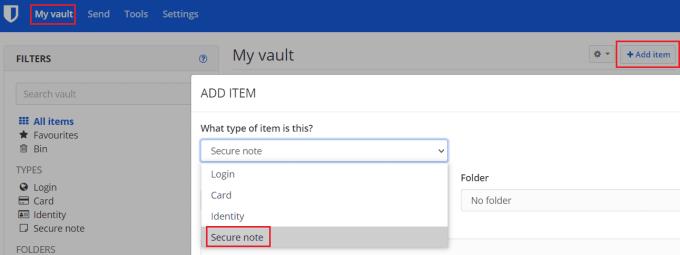
Klicka på "Lägg till objekt" på fliken "Mitt valv" och välj sedan "Säker anteckning" från "Vilken typ av objekt är detta?" rullgardinsmenyn.
Med båda plattformarna kan du nu ge din säkra anteckning ett identifierande namn, sortera den i din mappstruktur och lägga till anpassade fält.
Tips : Om du förvarar flera informationsbitar i en säker anteckning, kan användning av anpassade fält göra det lättare att automatiskt fylla i data om du någonsin vill. Om du till exempel sparar en mjukvarulicensnyckel och datumet den löper ut i anteckningsfältet kan du ha problem med autofyll. Om du lagrar utgångsdatumet i ett anpassat fält kan du dock hålla den informationen separat. Endast den faktiska licensnyckeln kommer att fyllas i automatiskt.
När du har angett all information du vill spara klickar du på "Spara". I webbläsartillägget är detta i det övre högra hörnet av tilläggsrutan, medan det på webbplatsen är längst ner till vänster i popup-fönstret.
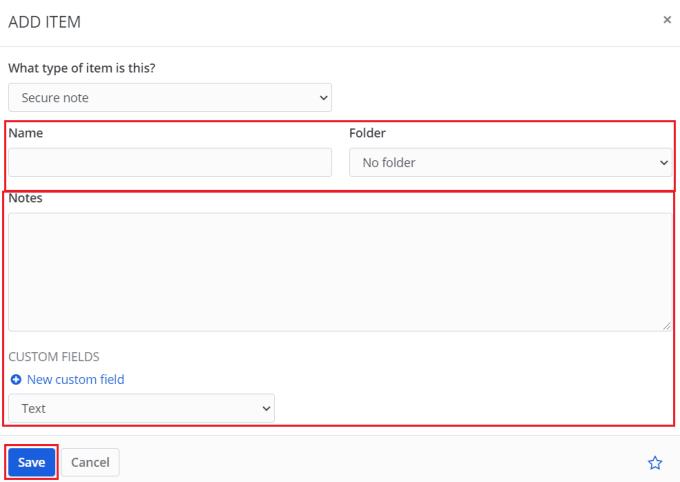
Ange den information du vill ska finnas i din säkra anteckning och klicka sedan på "Spara".
Bitwardens "Secure note"-funktion är användbar för att lagra data som inte riktigt passar in i någon av de andra kategorierna. Genom att följa stegen i den här guiden sparar du säkra anteckningar i ditt Bitwarden-valv.